
Junwoo
2022-10-26 16:31:15
새소식 & 알람
[Product Update] 홈화면에서 곧장 내가 만든 동영상 미리보기 (feat. 프로젝트 설정 메뉴 안내)
🎓
유튜브 쇼츠 화면 비율과 레이아웃 가이드 (2025)
유튜브 쇼츠, 왜 ‘화면 비율’이 첫 단추일까요?혹시 린 백과 린 프론트라는 개념을 알고 계신가요?린 백은 말 그대로 ‘등받이에 몸을 기대고’ 콘텐츠를 흘려보며 소비하는 방식입니다. 유튜브 쇼츠 피드처럼 자동으로 다음 영상이 이어지는 환경이 대표적이죠.반대로 린 프론트는 사용자가 스스로...
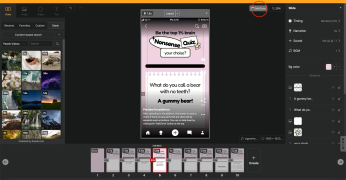
🗞️
[Update] openAI 목소리 10종 추가
chatGPT 보이스 모드에서 활용되는 목소리들을 비디오스튜에서 곧장 이용해보세요. OpenAI에서 제공하는 10종의 AI보이스들이 추가되었습니다.위의 예시처럼 사람과 AI의 대화형 동영상을 만들어보고 싶으시다면, 비디오스튜에서 제공하는 템플릿을 이용해보실 수 있습니다.템플릿 찾아보기....
![[Update] openAI 목소리 10종 추가](https://cdn.videostew.com/files/thumb/817f428ce-7qd6c1dv1)
📖
부동산 매물 홍보 포스팅을 곧장 홍보 동영상으로 변환하기
네이버 블로그를 통해 부동산 매물 홍보 포스팅을 만들고 계시는 공인중개사시라면 이 방법으로 간편하게 유튜브 채널도 함께 운영해보세요.비디오스튜의 웹사이트로 시작하기 기능을 이용하면 블로그 포스팅을 완벽하게 매물 홍보 영상으로 탈바꿈할 수 있습니다.그럼 잘 작성된 부동산 매물 홍보 블로그...
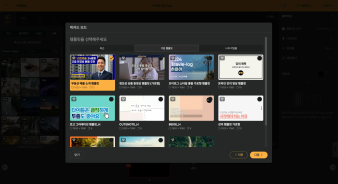
🗞️
[Update] 대본 생성 기능에 GPT-4.1 모델 적용
대본을 생성하는 모든 기능에 GPT-4.1 모델이 적용되었습니다.아이디어로 시작하기나 웹사이트 URL로 시작하기 모드가 성능을 체감해보시기 가장 좋습니다.특히 롱폼 영상 제작 시 글쓰기 스타일을 ‘인사이트 칼럼’으로 선택하시면, 길고 상세한 대본을 생성해주니 꼭 이용해보시길 바랍니다.아...
![[Update] 대본 생성 기능에 GPT-4.1 모델 적용](https://cdn.videostew.com/files/thumb/2b63a9fbd-7q7ie4u60)
🗞️
[Update] 텍스트 등장 타이밍이 더 정교해졌어요
한 슬라이드 내에서 텍스트 스크립트를 입력할 때 줄바꿈을 하면 타이밍에 맞춰 텍스트가 등장하게 되는데요.텍스트 등장효과의 정확도를 대폭 개선했습니다. (일레븐랩스 보이스 우선 적용)이제 기존의 텍스트 애니메이션의 싱크를 수동으로 조절하는 기능은 사용하실 필요 없이, 좀더 속도감있게 숏폼...
![[Update] 텍스트 등장 타이밍이 더 정교해졌어요](https://cdn.videostew.com/files/thumb/0ca23a4b3-7q4153b3m)
📖
언론사의 기사를 숏폼 영상으로 자동 변환하는 법: 비디오스튜 활용 가이드
언론사가 숏폼 영상에 뛰어드는 이유최근 다양한 통계에서 1분 이하의 짧은 영상이 소셜 미디어와 모바일 환경에서 폭발적인 관심을 끌고 있습니다.국내외 주요 언론사들은 이러한 흐름에 맞춰 숏폼 콘텐츠를 도입해 독자 유입과 상호작용을 크게 높이는 추세입니다.예를 들어, 전 세계 주요 뉴스 채...
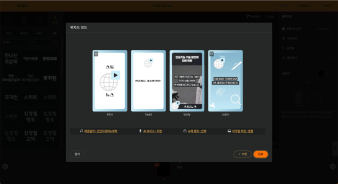
🎓
소규모 커머스 기업들이 당장 시도해볼 수 있는 5가지 인스타그램 릴스 유형
인스타그램 릴스는 커머스 마케터들에게 이제 선택이 아닌 필수 마케팅 채널로 자리잡았습니다. 실제로 2023년 2분기 메타의 발표에 따르면 전 세계 인스타그램 릴스의 일일 시청 횟수는 2,000억 회에 달한다고 하죠.릴스는 짧고 중독성 있는 음악과 매력적인 영상으로 시청자의 눈과 귀를 사...
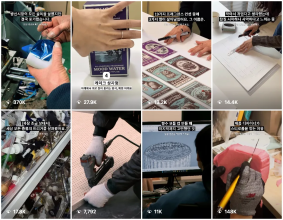
🗞️
[Update] 더 똑똑해진 위자드 모드 (Text-to-Video)
최근 위자드 모드 사용 흐름 개선을 하면서 지속적으로 위자드 모드에 대한 개발 고도화를 진행 중에 있는데요.이제 템플릿을 고르고 영상 편집을 시작 할 때, 타이틀 슬라이드부터 인트로, 아웃트로 슬라이드까지 한번에 모든 내용이 완성되도록 개선되었습니다.여러분이 입력하거나 생성한 스크립트에...
![[Update] 더 똑똑해진 위자드 모드 (Text-to-Video)](https://cdn.videostew.com/files/thumb/4e20d3bb6-7pt7iq9vf)
썸네일에서 동영상 미리보기
이미 추출한 동영상은 홈화면 썸네일에서 마우스를 올려놓고 곧장 미리보기를 할 수 있습니다. 일일이 프로젝트를 열 필요없이 간편히 템플릿이나 작업하신 내용을 확인하세요. (아직 추출이 되지 않은 작업 중인 프로젝트는 GIF 썸네일이 생성되지 않습니다.)
마우스를 올려놓게 되면 설정(▼) 버튼이 나타나게 되는데요. 비디오스튜의 모든 요소들은 이렇게 마우스를 올려놓고 있으면 설정 메뉴가 나타납니다. 그러면 이어서 각 설정 메뉴들을 소개하겠습니다.
숨어있는 프로젝트 설정 메뉴들 소개
설정(▼) 버튼에서는 프로젝트 단위에서 쓰실 수 있는 기능들이 준비되어 있는데요. 하나씩 살펴보도록 하겠습니다.
이름 변경
프로젝트의 제목을 변경합니다.
다운로드
에디터에 진입하지 않고도 곧장 MP4나 이미지 파일을 다운로드합니다.
공유하기
해당 프로젝트의 웹 공유 URL을 곧장 복사할 수 있습니다. 항상 파일을 다운받는 방법도 있지만 이렇게 웹 주소를 카카오톡 등의 메신저에 붙여넣기하시면 쉽게 동영상을 공유하실 수 있습니다.
복원
서버에 자동 저장된 과거 시점으로 되돌릴 수 있습니다. 저장 시간과 슬라이드 수를 보면서 [복원하기]를 눌러 원하는 과거 타이밍으로 돌아갈 수 있습니다.
이동
다른 워크스페이스로 프로젝트를 이동시킵니다.
복제
해당 프로젝트를 복제하여 사본을 생성합니다.
이 템플릿으로 시작
해당 프로젝트를 원하는 워크스페이스로 복제하며 작업을 곧장 시작합니다. 팀 내에서 자주 쓰는 템플릿들을 하나의 워크스페이스에 모아두고, 개인별로 개인 워크스페이스에 복제하여 작업을 시작할 때 유용합니다.
휴지통으로 보내기
해당 프로젝트를 삭제합니다. 삭제된 프로젝트는 휴지통에 보관되며, [휴지통] > [휴지통 비우기]를 통해 완전 삭제하실 수 있습니다.